MyEclipse CI 2019.4.0安装包下载
Inline Search取代传统Eclipse查找和替换对话框,提供更搞笑、更具侵略性的搜索体验——一种不会中断开发工作流程的工具。
DevStyle作为Eclipse插件提供,也包含在CodeMix中。
选择内联搜索参数
启用DevStyle时会自动包含内联搜索,但是您可以随时启用或禁用此功能。
1. 跳转到Window>Preferences>DevStyle>Inline Search。
2. 清除Use the Inline Search复选框来使用标准Eclipse搜索或选中复选框来使用DevStyle搜索。

启用DevStyle内联搜索
3. 单击Apply,然后点击OK。
使用内联搜索和替换
搜索文本
要使用内联搜索,请在任何文本编辑器中按Ctrl + F,然后键入要搜索的文本。 在编辑器中突出显示文本的所有实例,并显示出现次数。 您可以使用“下一个”或“上一个”箭头导航找到的文本。 您还可以使用以下选项缩小搜索范围:Case Sensitive、Match Whole Word和Regular Expression Search。
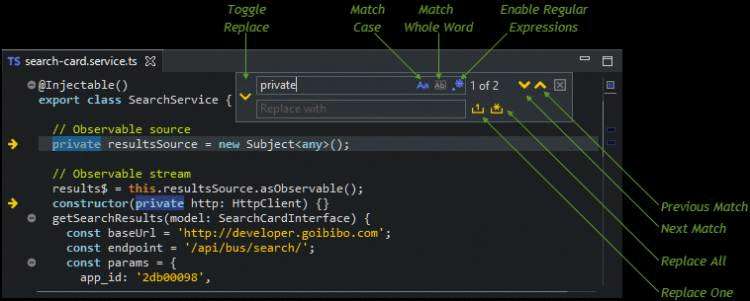
内联搜索选项
如果在调用内联搜索之前选择了一个文本块,则搜索仅适用于选择。 要清除选择,请关闭内联搜索或在编辑器中按Ctrl + F。

要使用经典的Eclipse Find/Replace对话框,请在Inline Search框中按Ctrl+F。
替换文本
要替换文本,请单击Search框右侧的向下箭头来显示Replace选项,输入替换文本,然后选择Replace and Find Next按钮或Replace All按钮。
输入绑定
使用以下输入绑定参考可快速搜索文件中的文本,并可选择启动替换。
| 功能 | 输入绑定 |
| 关闭对话框 | Esc |
| 下一次匹配 | Ctrl+K |
| 上一次匹配 | Ctrl+Shift+K |
| 启用替换 | Tab |
| 替换一个 | Alt+Shift+1 |
| 全部替换 | Alt+Shift+Enter |
| 打开经典的Find/Replace | Ctrl+F, Ctrl+F |
MyEclipse中国(官方2): 742336981 欢迎一起进群讨论
